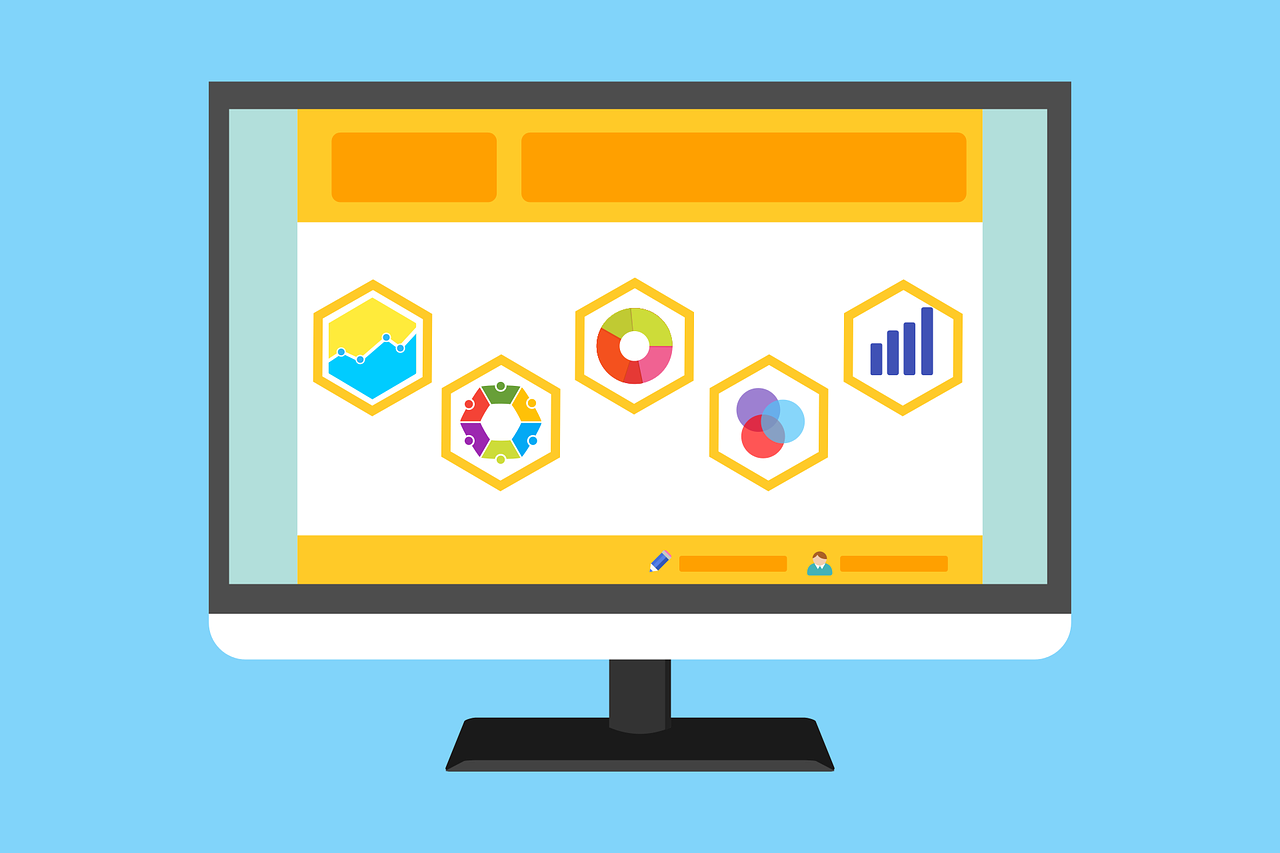Kennen Sie schon alle Individualisierungsmöglichkeiten von HELIUM V? Haben Sie schon alle Anpassungen vorgenommen?
1. Schriftarten, Schriftgröße, Farben
2. Ansicht umstellen: Neues HELIUM V Design
3. Aktuelle Ansicht speichern mit Sortierungen
4. Reports und Ausdrucke
5. Rollen und Rechte, Parameter
Es gibt verschiedene Bereiche, in denen Sie Anpassungen zur persönlichen Darstellung und Ansicht von HELIUM V vornehmen können. Je nach Fall handelt es sich hierbei um unternehmensweite bzw. arbeitsplatzspezifische Einstellungen. Lernen Sie die Möglichkeiten kennen, die Ihnen den Unternehmensalltag erleichtern, und passen Sie HELIUM V an Ihre Bedürfnisse an.
1. Schriftarten, Schriftgröße, Farben
Unter Ansicht, Schriftart kann die in Ihrem HELIUM V Client verwendete Schriftart definiert werden. Bewährt haben sich die Schriften Tahoma (Standardschrift) in 11 Punkten und normal und Verdana ebenfalls 11 Punkte und gegebenenfalls Fett. HELIUM V bietet Unterstützung bei Rot-Grün-Sehschwäche: Setzen Sie den Haken und die Farbe für das Hervorheben zum Beispiel der Pflichtfelder wird von Rot auf Blau geändert. Diese Einstellungen beziehen sich nur auf Ihren Benutzer und Rechner.
2. Ansicht umstellen: Neues HELIUM V Design
Im gleichen Menüpunkt finden Sie auch die Möglichkeit, die gesamte Ansicht der Software für Ihren Client umzustellen. Sie können hier zwischen „Kunststoff“, „Java“ und „System“ Look entscheiden. Zusätzlich finden Sie in der aktuellen Version von HELIUM V den „Helium Look“ – seien Sie gespannt! Wenden Sie sich gerne an uns, wenn Sie die Erweiterungen auch testen wollen.
3. Aktuelle Ansicht speichern mit Sortierungen
Die Grundidee ist, dass man bei jedem Neustart seines HELIUM V Clients gern die Module und deren Anordnung und auch die angezeigten Werte, so wie zuletzt als optimal definiert, wieder vorfinden möchte. Dafür gibt es in HELIUM V zwei Funktionalitäten:
a) Speichern des aktuellen Layouts
Diese Funktion finden Sie im Hauptmenü unter Ansicht, Layout speichern. Damit werden die Positionen der Module gespeichert, so wie sie zum Zeitpunkt des Speicherns waren.
b) Verschieben aller Spalten in den Modulen
Sie können durch Ziehen und Verschieben der Spaltenbreite jede Auswahlliste anpassen. Haben alle Spalten des gerade verwendeten Moduls die gewünschte / optimale Breite, so kann diese durch Klick gespeichert werden. Mit dem Speichern ändert sich das Aussehen des Knopfes. Damit verbunden ist auch die Sortierung der jeweiligen Spalten, die Modulposition und Fenster Größe.
Spalten können durch Klick bzw. Mehrfachklick auf die Spaltenüberschrift entsprechend sortiert werden. Die Sortierung der Spalte wird durch Pfeile mit entsprechender Richtung angezeigt. Durch Halten der Strg-Taste und Klick auf die weitere Spalte können Sie die Sortierung kombinieren. Ein Klick mit der rechten Maustaste löscht die Sortierungen wieder.
Die Daten für diese Informationen werden auf dem lokalen Rechner abgelegt. Das bedeutet, dass diese Einstellungen für den jeweiligen Benutzer auf dem jeweiligen Rechner vorgenommen werden können.
4. Reports und Ausdrucke
Bilden Sie Ihr Corporate Design in HELIUM V ab. Alle Geschäftsbelege können einfach mit Logo, Kopf- und Fußzeile ihres Briefpapiers ausgestattet werden. So stellen Sie sicher, dass Ihre Kunden Sie auch grafisch wiedererkennen.
Zusätzlich können neben der allgemeinen Anpassung der Ausdrucke auch so genannte Reportvarianten erstellt werden. Wenn Sie zum Beispiel für die Information an Ihren Kunden eine Lagerstand-Liste ohne weiterführende Informationen über das Kundenkonsignationslager benötigen, so kann dies einfach hinterlegt werden. Gerne können Sie die Anpassungen auch selbst mit dem mitgelieferten Anpassungstool vornehmen. Eine erste Einführung zur Verwendung finden Sie online (Video 3).
5. Rollen und Rechte, Parameter
Durch die frei definierbaren Rollen- und Benutzerrechte und die umfangreiche einfache Parametrierung kann die Software praxisgerecht an jedes Unternehmen und jeden Mitarbeiter angepasst werden.
Wenn Sie zum Beispiel das Modul Reklamation (noch nicht) nutzen, so können Sie in der Benutzerrolle das Recht für dieses Modul deaktivieren. So wird dieses nicht mehr in der Modulauswahl angezeigt und Sie sehen auf den ersten Blick nur die von Ihnen genutzten Module.
Durch unternehmensweit gültige Parameter können Sie verschiedene Felder zusätzlich in den Auswahllisten anzeigen. Beispielsweise die Artikelgruppe oder den Lagerstand eines bestimmten Lagers in der Artikel Auswahl. Bitte halten Sie vor Anpassungen bei den Parametern Rücksprache mit Ihrem unternehmensinternen HELIUM V-Experten – bei Fragen steht Ihnen das Team von HELIUM V gerne zur Verfügung!